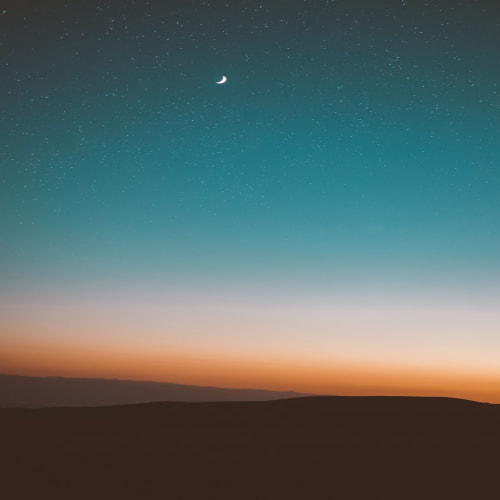클립 스튜디오 페인트 애플리케이션에서 단축키를 설정하는 방법을 정리해 보았다.
이미지 편집기로서의 클립 스튜디오 페인트 기본 단축키
클립 스튜디오 페인트는 웹툰 작업에 특화된 애플리케이션이다 보니 이미지 편집용으로 사용하기에는 단축키 설정 상태가 아쉽다. 이미지 편집에서 가장 많이 사용하게 되는 기능 중 하나인 이미지 사이즈 조절만 해도 설정된 단축키가 없다. 하지만 다행스럽게도 클립 스튜디오 페인트에는 사용자가 직접 단축키를 설정할 수 있는 메뉴가 제공된다.
클립 스튜디오 페인트 단축키 설정 방법
단축키를 설정하는 방법은 다음과 같다.

먼저 클립 스튜디오 페인트 프로그램에서 단축키를 할당하려는 메뉴의 위치를 확인해 둔다. 그리고 사용하고자 하는 단축키를 연타하면서 우측 하단의 [작업 내역]에 추가되는 작업이 없는지 확인한다. 해당 단축키에 이미 할당된 기능이 없는지 확인을 하는 것이다.
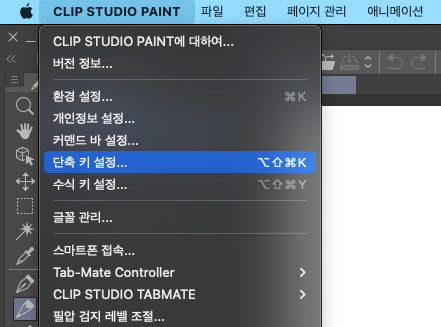
단축키에 할당된 기능이 없다면 프로그램 상단 메뉴에서 [CLIP STUDIO PAINT] > [단축 키 설정] 메뉴를 선택한다. 윈도우의 경우는 [파일] > [단축 키 설정]을 선택하면 된다.
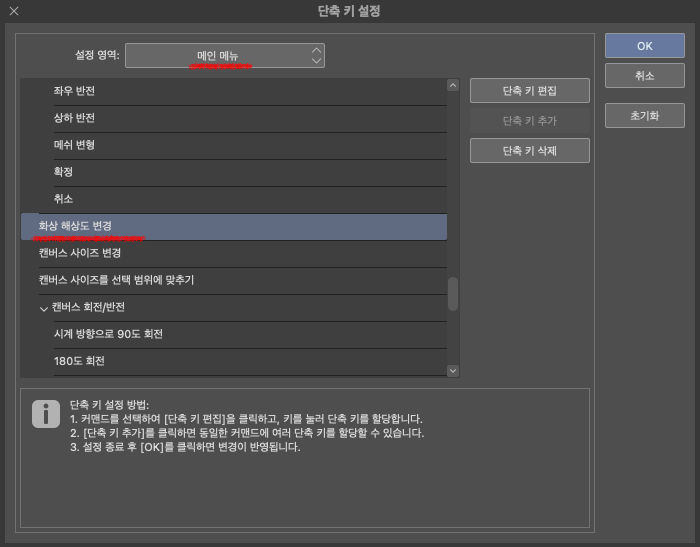
[단축 키 설정] 창이 뜨면 아까 확인해 두었던 메뉴의 위치에 맞게 목록 내에서 단축키를 설정하고자 하는 메뉴를 직접 찾아 주어야 한다. [설정 영역]에서 목표로 하는 메뉴의 영역을 먼저 선택하고, 그다음으로 목록에서 해당 메뉴를 직접 찾아 선택해 주면 된다.

메뉴를 선택했으면 [단축 키 편집] 버튼을 눌러 준다. 그러면 선택된 메뉴 오른쪽으로 빈칸이 하나 표시되는데, 이때 원하는 단축키를 입력하면 입력된 단축키 조합이 빈칸에 나타나게 된다. 이후 [OK] 버튼을 클릭해 설정을 저장해 주면 끝.
[단축 키 추가] 버튼은 이미 단축키가 적용되어 있는 메뉴에 한해서 활성화된다.

원래의 작업 화면으로 돌아와서 설정한 단축키를 테스트해 보면 잘 작동하는 것을 확인할 수 있다.